pdf编辑文字怎么弄?三种编辑方式任你选择
pdf编辑文字怎么弄?在当今数字化时代,PDF成为了文件共享和存储的重要格式之一。然而,有时我们需要在PDF中编辑文字,比如修改错别字、更新信息或调整格式。对于不熟悉PDF编辑的小伙伴们来说,如何高效地编辑PDF中的文字会是一大难题,本文将介绍三种PDF编辑的方法,帮助大家全面了解并选择适合自己的编辑方式。

方法一:使用专业PDF编辑软件
专业PDF编辑软件如迅捷PDF编辑器,提供了全面的编辑功能,包括文字修改、图片插入、页面布局调整等,几乎能满足所有PDF编辑需求。此外,该软件还保留了原文排版,避免了编辑后文档排版混乱的问题,提高了工作效率。这种方法适合需要频繁编辑PDF文件的用户,尤其是在需要保持格式、排版不变的情况下。
操作步骤:
1.在设备中打开迅捷PDF编辑器,通过软件首页的【打开PDF文件】按钮,上传想要进行编辑的PDF文件。
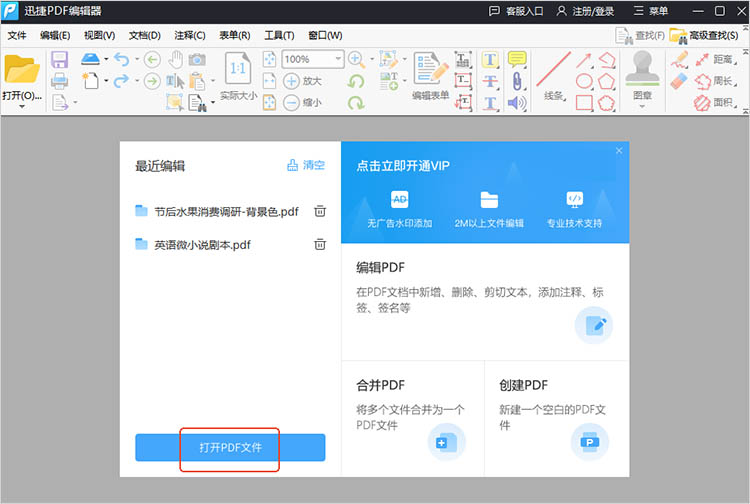
2.打开文件后,启用【内容编辑工具】。能看到文件内容被分为多个文本框,我们可以在文本框内对文件的内容进行编辑,也可以单击创造文本框进行编辑。在编辑文字的过程中,我们还可以对文字的颜色、字体、字号进行选择。
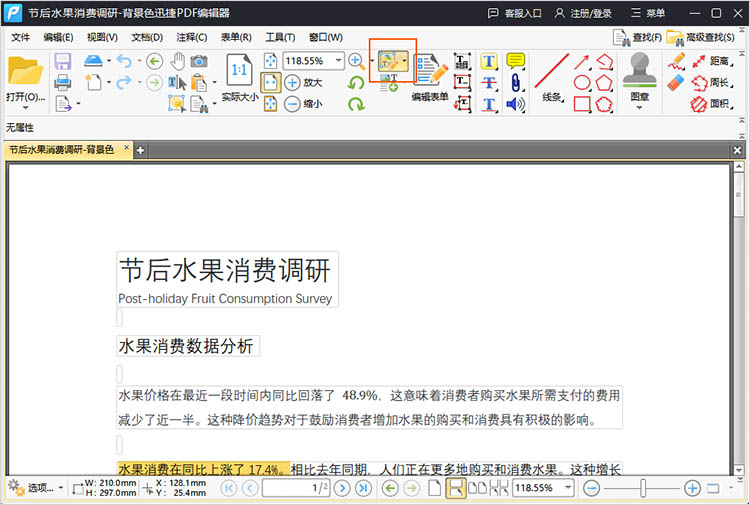
3.编辑完成后,点击【文件】选择【保存】/【另存为】,就可以将修改后的文件保存到设备中了。
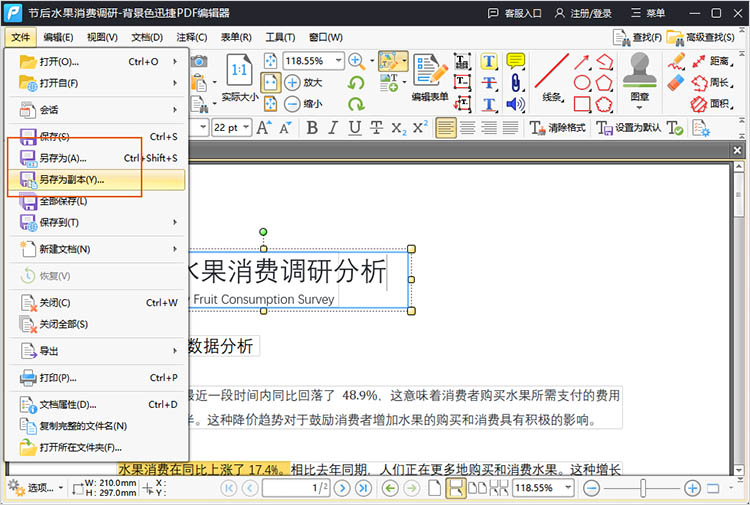
方法二:使用在线PDF编辑工具
在线PDF编辑工具无需安装软件,只需通过浏览器即可使用,方便快捷,适合临时或简单编辑需求。适用于偶尔需要编辑PDF文件,或在不方便安装软件的环境下工作的场景。
操作步骤(以迅捷PDF转换器在线网站为例):
1.在浏览器中打开在线网站,找到【PDF在线编辑】功能,进入后通过【点击选择文件】按钮上传想要进行编辑的文件。
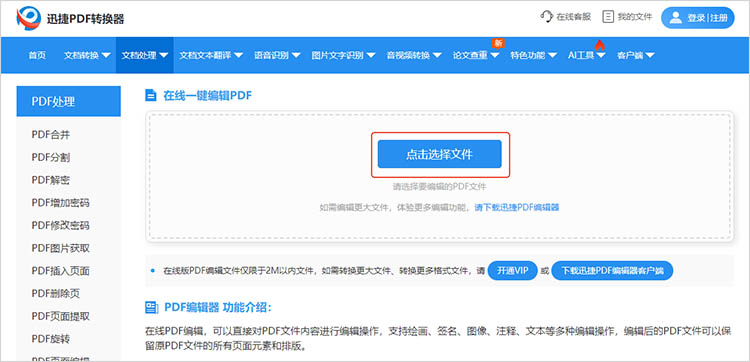
2.在工具界面中选择【编辑文字】功能,在文件中的任意位置,可以点击创建文本框进行文本添加。
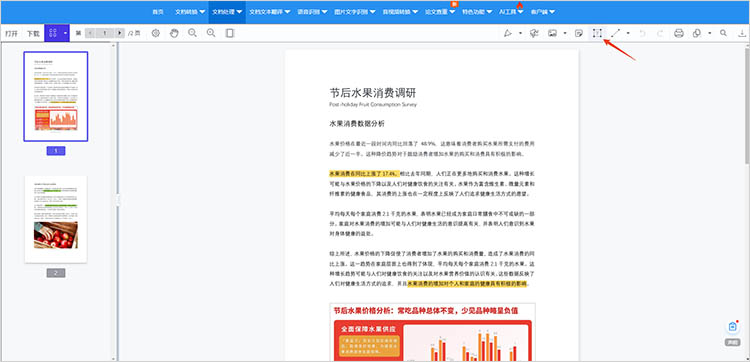
3.完成编辑后,点击【下载】按钮,保存修改后的PDF文件。
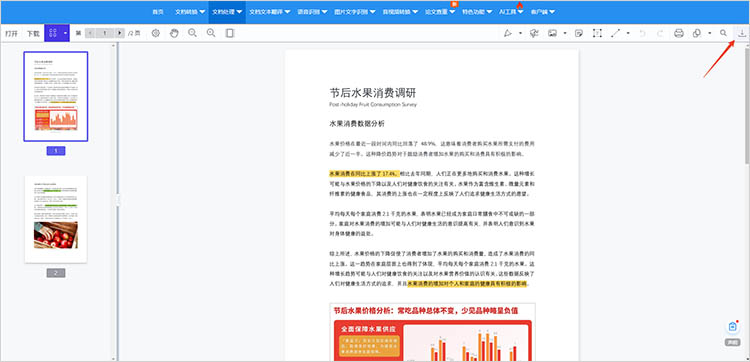
方法三:将PDF转换为Word后进行编辑
在将PDF转换为Word文档后,可以利用Word强大的编辑功能进行文字修改、格式调整等操作,且操作界面熟悉,易于上手。适用于PDF文件内容较多,需要进行大量文字修改和格式调整的场景。
操作步骤:
1.选择一个可靠的PDF转Word工具,如迅捷PDF转换器或在线转换平台。将需要转换的PDF文件上传到转换工具中。
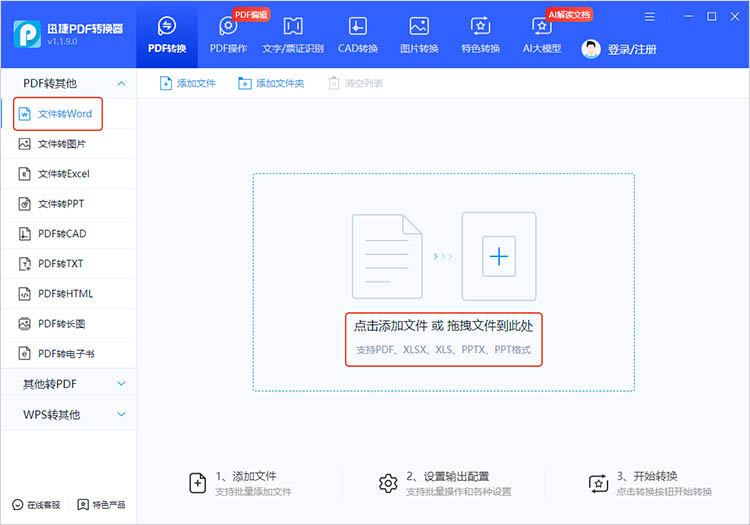
2.调整好相关参数,点击【开始转换】按钮,等待PDF转换完成。
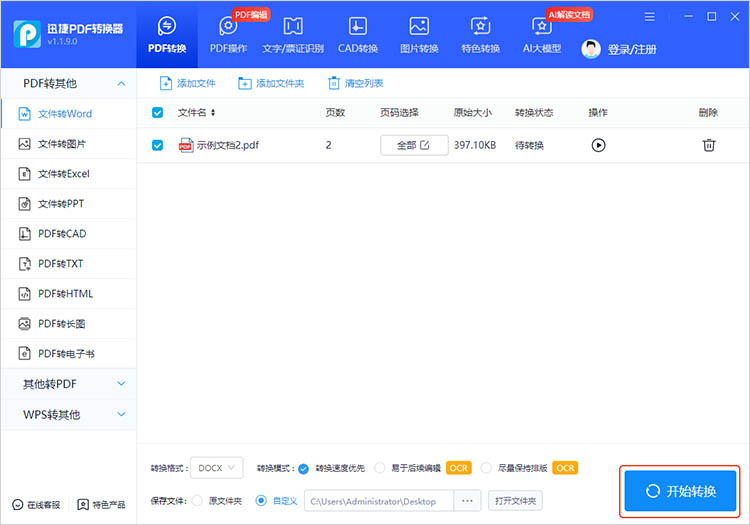
3.使用WPS或其他兼容的文档编辑器打开转换后的Word文件。在Word中进行文字修改、格式调整等操作。完成编辑后,保存Word文件,如有需要,可再将Word文件转换回PDF格式。
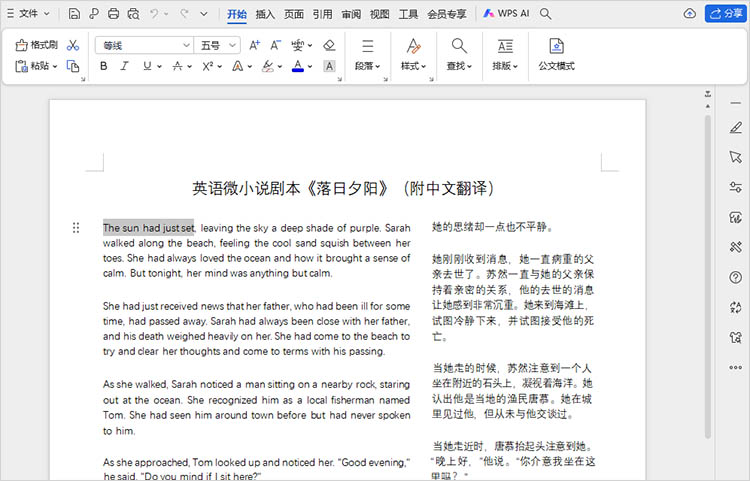
总之,无论使用什么方法,我们都可以轻松解决“pdf编辑文字怎么弄”的难题。在数字化时代,掌握这些PDF编辑技巧,无疑将为大家的工作和学习带来更多的便利与高效。希望本文的介绍能帮助你更好地理解和运用PDF编辑方法,让你的文档处理更加得心应手。
相关文章
pdf怎么删除里面的文字?四种简单方法介绍
pdf怎么删除里面的文字?PDF作为一种流行的电子文档格式,在日常工作和学习中被广泛应用。然而,有时我们需要对PDF文档进行修改,例如删除其中的文字。在接下来的内容中,本文将分享四种简单好用的方法,无论是需要快速在线处理,还是追求专业的编辑效果,都能在这里找到答案。
怎么加水印在pdf上?4种方法帮你快速添加水印
怎么加水印在pdf上?添加水印不仅是一种有效的安全措施,也是一种专业的文档处理习惯。无论是为了保护文件版权、声明文件状态,还是进行品牌宣传,我们常常需要在PDF文件上添加水印。在接下来的内容中,本文将详细介绍四种PDF加水印的方法,轻松为你的PDF文档加上安全保障。
如何在pdf中添加签名?四种方法轻松确保文件安全
如何在pdf中添加签名?在现代办公环境中,PDF成为广泛使用的文件格式。然而,如何确保这些关键文件的真实性和安全性,成为了亟待解决的问题。添加签名,作为一种权威的身份验证手段,能有效防止信息被非法篡改或冒用。本文将为大家详细介绍四种简单好用的PDF签名方法,无论是个人还是企业用户,都能轻松掌握,为你的PDF文件加上一把安全锁,确保信息在传输过程中的完整性和可信度。
pdf如何编辑修改?3种方法轻松实现文本、图片与注释的添加
pdf如何编辑修改?PDF因其良好的兼容性和格式稳定性,被广泛用于文档的分享与存储。然而,PDF文件一旦生成,传统意义上很难进行编辑和修改。这使得许多用户在需要对PDF文件进行内容更新时感到困扰。本文将介绍三种简单有效的PDF编辑方法,帮助你轻松应对各种PDF编辑需求,有需要的小伙伴们一起来看看吧。
pdf页脚怎么设置连续页码?4种方法助你轻松搞定
pdf页脚怎么设置连续页码?PDF文件在工作和学习中扮演着重要的角色,无论是学术论文、报告还是电子书,清晰的页码设置对于文档的阅读和检索都极为关键。但在处理PDF文件时,我们常常会遇到页脚页码设置的难题。在接下来的内容中,本文将详细介绍4种方法,让你快速掌握PDF添加页码的设置技巧。

 ”
” ”在浏览器中打开。
”在浏览器中打开。

